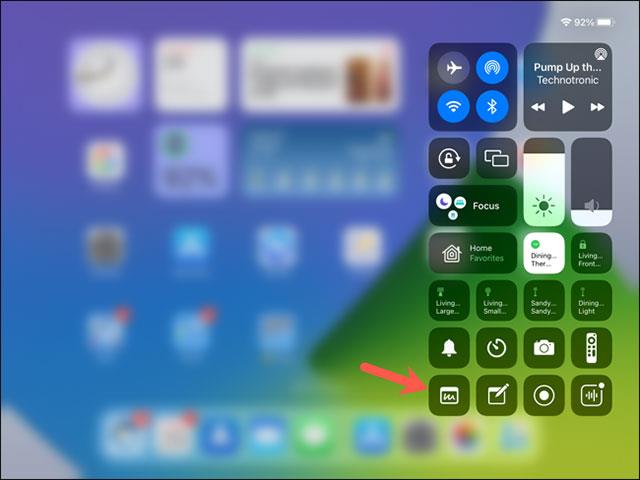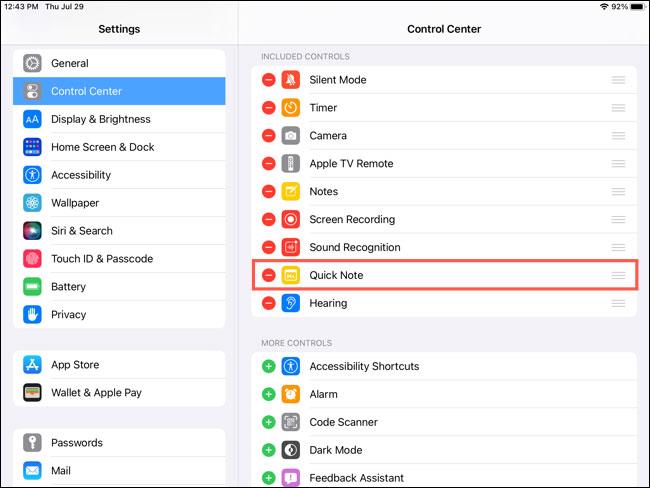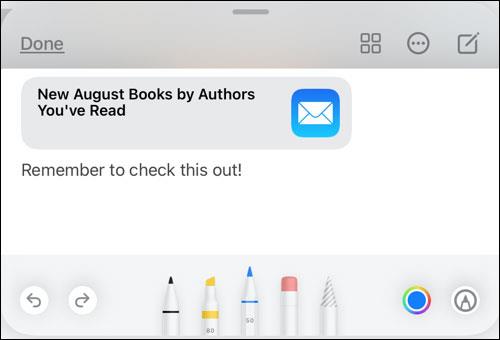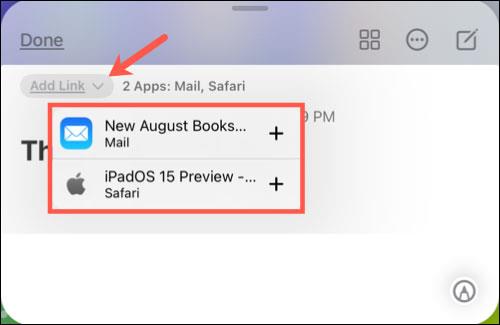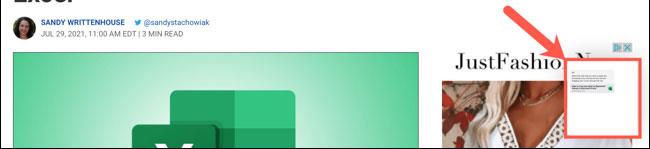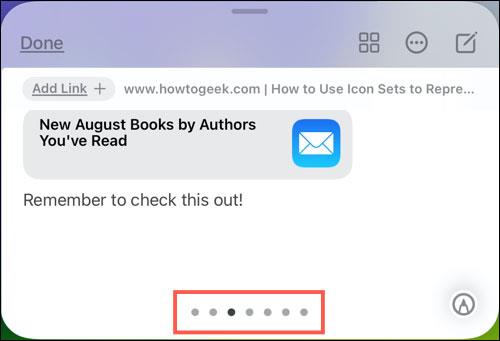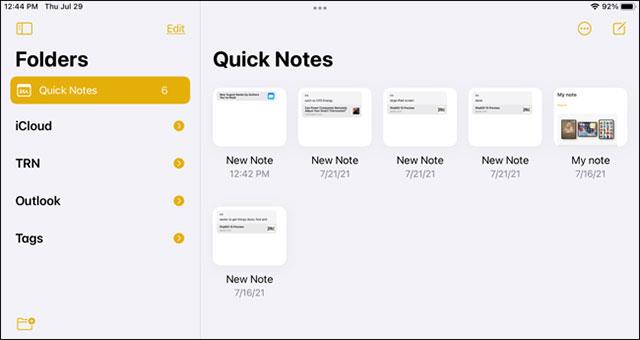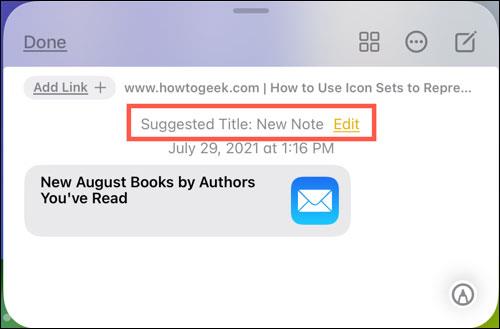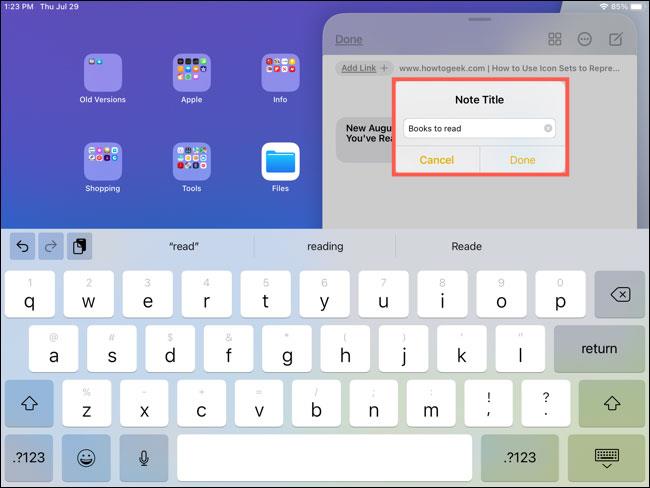Ieviests ar iPadOS 15, Quick Note nodrošina iPad lietotājiem ērtu veidu, kā veikt piezīmes no jebkura ekrāna vai atvērtas lietotnes. Turklāt piezīmē varat veikt dažādus pielāgojumus, kā arī piekļūt tai citās ierīcēs, piemēram, iPhone un Mac.
Izveidojiet ātru piezīmi iPad
Apple piedāvā dažus vienkāršus veidus, kā iPad izveidot ātrās piezīmes:
- Izmantojiet pirkstu vai Apple Pencil, lai velciet uz augšu un uz iekšu no ekrāna apakšējā labā stūra.
- Ja izmantojat tastatūru ar iPad, varat nospiest Globe+Q.
- Noklikšķiniet uz ātrās piezīmes ikonas vadības centrā.
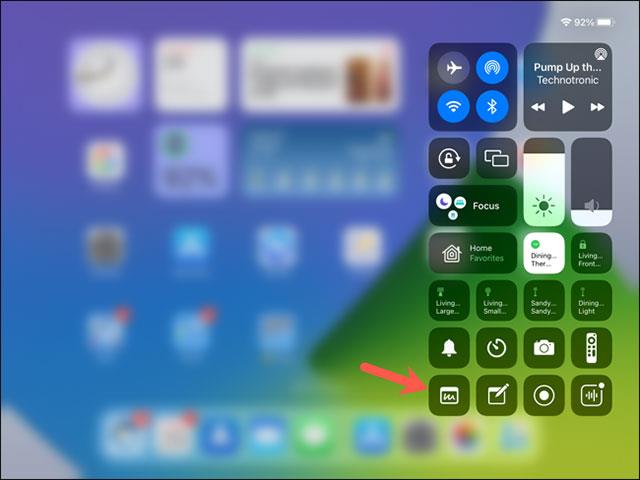
Pievienojiet ātro piezīmi vadības centram
Lai iPad vadības centram pievienotu ātrās piezīmes ikonu, vispirms atveriet izvēlni Iestatījumi un kreisajā pusē noklikšķiniet uz “Vadības centrs”.
Pēc tam sadaļā Citas vadīklas pieskarieties plus zīmei blakus Quick Note. Tādējādi ātrā piezīme tiks atvērta vadības centrā. Pēc tam varat vilkt to uz jebkuru vēlamo pozīciju.
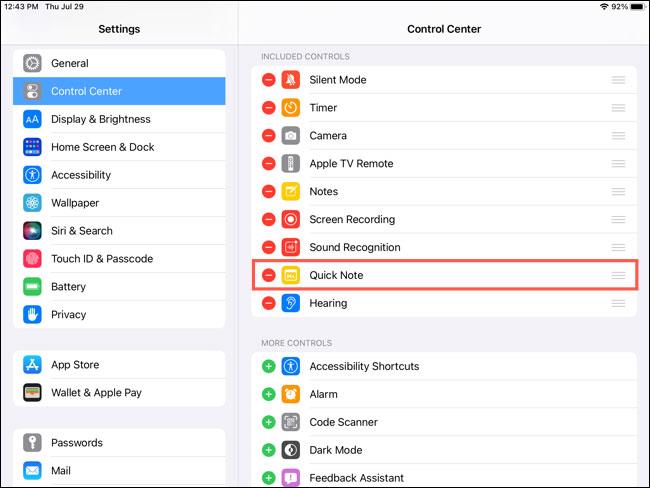
Pierakstīt
Varat izmantot daudzos pieejamos rīkus, lai veiktu ātras piezīmes. Ir pareizi lietot Apple Pencil, tastatūru vai rīku paleti programmā Quick Note.
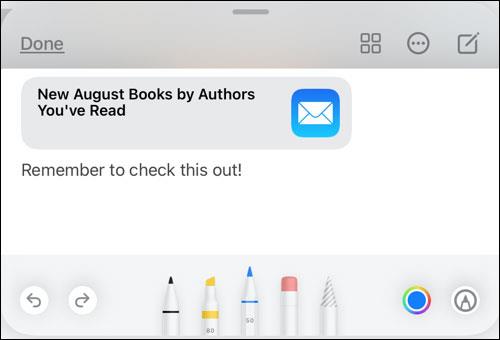
Pielāgojiet izmēru un pozīciju
Kad piezīme ir atvērta, varat tai pieskarties un vilkt jebkurā vēlamajā ekrānā. Turklāt jūs varat arī elastīgi mainīt piezīmju lielumu, velkot un nometot pirkstu galus.

Pievienojiet saites uz piezīmēm
Kad veidojat ātru piezīmi ar atvērtu lietojumprogrammu, piemēram, Safari, tā automātiski nosaka pieejamo saiti. Šo ekrānu redzēsit sadaļā Quick Note. Pieskarieties “Pievienot saiti”, un saite parādīsies jūsu piezīmē.
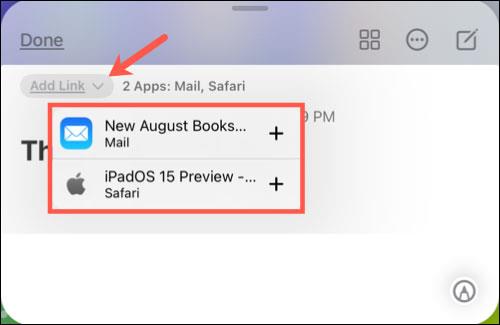
Ja ir vairākas saites, nospiediet "Pievienot saiti" un atlasiet saiti, kuru vēlaties pievienot piezīmei.
Kad esat to izdarījis un vēlreiz apmeklēsiet vietni vai lietotni, ekrāna apakšējā labajā stūrī tiks parādīta neliela atbilstoša piezīme.
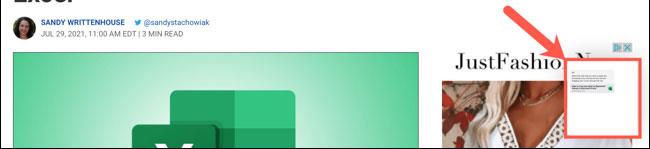
Skatīt izveidotās piezīmes
Atverot ātrās piezīmes, apakšā būs redzama punktu rinda. Tas parāda, cik daudz ātro piezīmju jums ir. Vienkārši velciet secīgi, lai pārskatītu katru piezīmi.
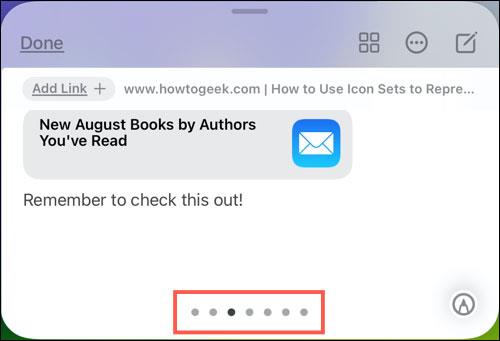
Papildus ātrās piezīmes ekrāna skatam ir arī īpaša mape jūsu izveidoto piezīmju glabāšanai. Jāatzīmē, ka varat pilnībā piekļūt šai mapei, atverot lietojumprogrammu Notes iPhone un Mac ierīcēs. Tātad jūs varat viegli sinhronizēt piezīmes dažādās Apple ierīcēs.
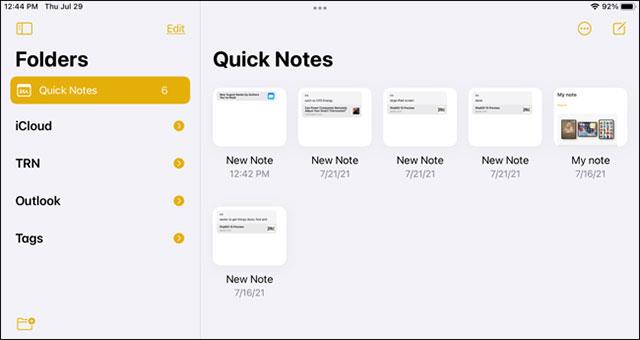
Izmantojiet ātrās piezīmju rediģēšanas opcijas
Lai piešķirtu piezīmei nosaukumu, vienkārši velciet uz leju piezīmes pamattekstā, un augšpusē tiks parādīts ieteiktais nosaukums. Noklikšķiniet uz "Rediģēt", lai piešķirtu tai jaunu nosaukumu.
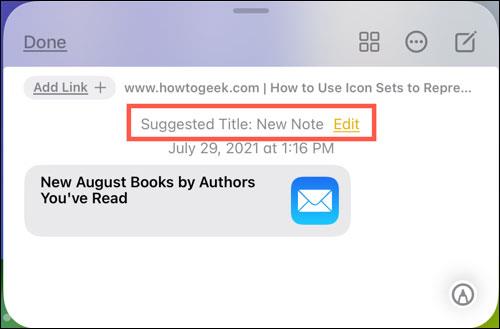
Ievadiet jaunu nosaukumu un nospiediet "Gatavs", kad esat pabeidzis.
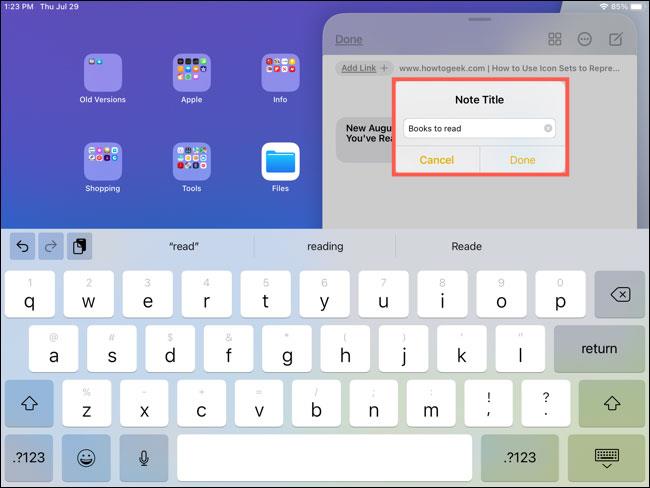
Piezīmes augšdaļā būs redzama arī neliela rīkjosla, kas ļaus ar piezīmi veikt dažas papildu darbības.
- Gatavs : pieskarieties “Gatavs”, lai aizvērtu piezīmi, kad esat pabeidzis.
- Režģa ikona : atver ātro piezīmju mapi lietotnē Piezīmes.
- Trīs punktu ikona : ātri kopīgojiet vai dzēsiet piezīmes.
- Zīmuļa ikona : sāciet jaunu ātru piezīmi.
Iepriekš ir sniegti pamatinformācija par Quick Note. Ceru, ka jums ir laba pieredze ar savu iPad!